Windows 10에서 Skype가 백그라운드에서 실행되지 않도록 하는 방법은 무엇입니까?
게시 됨: 2018-01-09이 문제를 빨리 해결하세요
Auslogics 전문가 팀에서 개발한 안전한 무료 도구를 사용하십시오.
- 사용하기 쉬운. 설치가 필요 없이 다운로드하고 실행하기만 하면 됩니다.
- 안전한. 당사 소프트웨어는 CNET에 포함되어 있으며 Silver Microsoft 파트너입니다.
- 무료. 우리는 완전히 무료 도구를 의미합니다.
Auslogics에 대한 자세한 내용을 참조하십시오. EULA 및 개인 정보 보호 정책을 검토하십시오.
'당신이 통제할 수 있는 것을 통제하라'
스티븐 킹
Skype가 훌륭하다는 것은 모두 알고 있습니다. 그것은 우리의 전화와 메시지가 방해받지 않고 전 세계로 흐를 수 있도록 함으로써 글로벌 커뮤니케이션의 길을 열었습니다. 스카이프는 이제 우리 일상 생활의 중요한 부분이며 비즈니스를 할 때 거의 필수 불가결한 요소입니다.
대체로 Skype는 진정으로 인상적인 작업을 수행했습니다. 그러나 오늘 현재 우리의 칭찬의 샘은 고갈되었습니다. 이제 주요 Skype 관련 성가심 중 하나인 Windows 10의 백그라운드에서 활성 상태를 유지하려는 앱의 지속적인 욕구에 대해 논의할 때입니다.
문제의 문제를 처리하려는 경우 다음 질문을 할 수 있습니다.
- Skype가 백그라운드 프로세스로 계속 실행되는 이유는 무엇입니까?
- Skype가 백그라운드에서 실행되는 것을 중지하고 싶은 이유는 무엇입니까?
- 내 시스템의 백그라운드에서 Skype가 실행되지 않도록 하려면 어떻게 해야 합니까?
- Skype에서 어떻게 로그아웃합니까?
- Skype가 부팅 시 시작되지 않도록 하는 방법은 무엇입니까?
다행히도 그들은 대답하기가 매우 쉽습니다.
'왜 Skype가 백그라운드 프로세스로 계속 실행됩니까?'
Skype 구성은 앱을 사용하지 않을 때에도 활성 상태로 유지하고 백그라운드에서 실행되도록 합니다. 이렇게 하면 컴퓨터가 켜져 있을 때 수신 전화와 메시지를 항상 받을 수 있습니다.

Auslogics BoostSpeed로 PC 문제 해결
BoostSpeed는 PC 청소 및 최적화 외에도 개인 정보를 보호하고 하드웨어 문제를 진단하며 속도 향상을 위한 팁을 제공하고 대부분의 PC 유지 관리 및 서비스 요구 사항을 처리하는 20개 이상의 도구를 제공합니다.
'왜 Skype가 백그라운드에서 실행되는 것을 중지하고 싶습니까?'
항상 연락할 수 있고 연락처와 연락할 준비가 되어 있는 것은 실제로 실용적인 접근 방식입니다. 따라서 Skype에 지속적으로 연결하는 것은 개인과 기업 모두에게 근본적인 필요성처럼 보일 수 있습니다. 유감스럽게도 이야기의 또 다른 측면이 있습니다. Skype는 CPU에서 다소 무겁습니다 . 따라서 PC의 백그라운드에서 실행되는 Skype에 눈을 돌리면 안 됩니다. 앱은 사용하지 않을 때도 리소스를 잠식합니다. 결과적으로 컴퓨터가 느려지고 응답하지 않을 수 있으며 이는 매우 불쾌합니다. 그렇기 때문에 정말로 필요한 경우에만 Skype를 활성 상태로 유지하는 것이 좋습니다.
'내 시스템의 백그라운드에서 Skype가 실행되지 않도록 하려면 어떻게 해야 합니까?'
Skype는 의지가 강하고 고집이 센 변덕스러운 앱입니다. 그리고 그것을 주문하는 것은 생각만큼 쉽지 않습니다. 앱은 사용자가 좋든 싫든 로그인 상태를 유지하고 시스템 백그라운드에서 활성 상태를 유지하는 것을 선호합니다.
말할 필요도 없이 원하는 만큼 Skype를 계속 실행할 수 있습니다. 덕분에 중요한 전화나 메시지를 절대 놓치지 않을 것입니다. 그러나 Skype가 휴식을 취해야 한다고 생각하거나 PC 리소스를 사용하지 않으려면 해당 앱을 중지하는 것이 좋습니다. 이는 매우 간단한 절차이지만 직관적이지 않습니다. 따라서 다음 팁이 도움이 되기를 바랍니다.
다음은 Skype가 백그라운드에서 실행되지 않도록 하는 몇 가지 아이디어입니다.
사용 중인 Skype 버전 확인
기본적으로 선택할 수 있는 Skype에는 3가지 버전이 있으며 각 버전은 고유한 방식으로 지속됩니다.
- 스카이프 미리보기
- 스카이프 데스크탑 앱
- 비즈니스용 Skype
스카이프 미리보기
Skype 미리 보기는 Windows 10의 일부로 제공되는 기본 제공 앱입니다.
Skype 미리 보기가 시스템 백그라운드에서 실행되지 않도록 하려면 다음의 간단한 단계를 따르십시오.
- 시작 -> Skype 미리보기를 마우스 왼쪽 버튼으로 클릭합니다.
- Skype 미리보기 -> 프로필 아이콘을 마우스 왼쪽 버튼으로 클릭 -> 로그아웃
이 조작 후에는 Windows 10의 백그라운드에서 실행 중인 Skype 미리 보기 앱을 찾을 수 없습니다.
스카이프 데스크탑 앱
Skype 데스크톱은 기존 Skype 응용 프로그램입니다. 이 앱을 사용하려면 별도로 다운로드하여 로그인하십시오.
Skype 데스크톱 앱이 백그라운드에서 실행되지 않도록 하려면 다음을 수행하십시오.
Task Bar -> Left-click on the Skype icon -> Quit Skype
또는
System Tray icon -> Right-click on the Skype icon -> Quit
그럼에도 불구하고 다음에 PC를 부팅하면 Skype 데스크톱 앱이 자동으로 시작될 수 있습니다.
비즈니스용 Skype
비즈니스용 Skype는 강력한 공동 작업 도구입니다. 그럼에도 불구하고 항상 활성 상태로 유지하고 싶지 않을 수 있습니다.
비즈니스용 Skype가 백그라운드에서 실행되지 않도록 하려면 다음 방법을 시도하십시오.
System Tray icon -> Right-click on the Skype For Business icon -> Exit
이제 비즈니스용 Skype가 백그라운드에서 계속 실행되지 않습니다.
Skype가 더 이상 활성화되지 않았는지 확인하려면 작업 관리자를 활용하세요.
Ctrl+Alt+Delete -> Task Manager -> Left-click on it -> Processes
'스카이프'로 시작하는 항목이 있습니까?
- 그렇다면 해당 항목을 클릭하고 작업을 종료합니다.
- 그렇지 않은 경우 Skype가 현재 활성화되어 있지 않음을 의미합니다.
기타 원치 않는 Skype 프로세스 비활성화
'SkypeC2CAutoUpdateSvc.exeb' 및 'SkypeC2CPNRSvc.exe' 제거
느린 PC가 항상 통화를 하기에는 너무 비싸다고 생각되면 불필요한 Skype 프로세스를 비활성화하는 것을 고려하십시오.
명심해야 할 점은 Skype.exe가 Windows 10의 백그라운드에서 실행되어 컴퓨터 속도를 늦출 수 있는 유일한 Skype 관련 프로세스가 아니라는 것입니다. 작업 관리자를 열면 '프로세스' 및 '세부 정보' 탭 아래에 'SkypeC2CAutoUpdateSvc.exe' 및 'SkypeC2CPNRSvc.exe'가 표시될 수 있습니다.

PC 성능을 높이려면 원치 않는 Skype 프로세스를 제거하는 것이 좋습니다. 이는 SkypeC2CPNRSvc.exe 및 SkypeC2CAutoUpdateSvc.exe가 Windows 10 컴퓨터에서 더 이상 환영받지 못한다는 것을 의미할 수 있습니다.
SkypeC2CAutoUpdateSvc.exe에는 Skype Click to Call 업데이트라는 자체 이름이 있습니다. 'C:\Program Files (x86)\Skype\Toolbars\AutoUpdate\' 폴더 또는 'C:\Program Files\Skype\Toolbars\AutoUpdate\'에 있습니다.
SkypeC2CPNRSvc.exe의 이름은 PNR(전화 번호 인식) 모듈입니다. 'C:\Program Files (x86)\Skype\Toolbars\PNRSvc\' 폴더 또는 'C:\Program Files\Skype\Toolbars'에서 찾을 수 있습니다.
SkypeC2CPNRSvc.exe를 비활성화하려면 다음 단계를 따르십시오.
- Windows 로고 키 + R -> 실행 상자에 services.msc 입력 -> Enter
- Skype Click to Call PNR 서비스 검색 -> 더블 클릭
- 서비스 열기 -> Skype 클릭하여 PNR 서비스 속성 호출 -> c2cpnrsvc 속성 열기 -> 일반
- 서비스 상태 -> 중지 클릭
- 시작 유형 -> 드롭다운 목록에서 비활성화 선택 -> 확인
SkypeC2CAutoUpdateSvc.exe를 비활성화하는 방법은 다음과 같습니다.
- Windows 로고 키 + R -> 실행 상자에 services.msc 입력 -> Enter
- Skype Click to Call Updater 검색 -> 더블 클릭
- 서비스 열기 -> Skype 클릭하여 업데이터 속성 호출 -> c2cautoupdatesvc의 속성 열기 -> 일반
- 서비스 상태 -> 중지 클릭
- 시작 유형 -> 드롭다운 목록에서 비활성화 선택 -> 확인
- 컴퓨터 재부팅
위의 단계 덕분에 SkypeC2CAutoUpdateSvc.exe나 SkypeC2CPNRSvc.exe가 다시 나타나지 않습니다.
'Skypehost.exe' 제거
SkypeC2CAutoUpdateSvc.exe 및 SkypeC2CPNRSvc.exe 외에도 Windows 10 컴퓨터에서 실행되는 다른 영구 프로세스인 Skypehost.exe로 인해 문제가 발생할 수 있습니다. Windows 10 Skype 및 메시징 + Skype를 지원합니다. 필요한 서비스를 찾지 못한 경우 Skypehost.exe를 무료로 제거할 수 있습니다. Messaging + Skype를 제거하거나 Skype를 제거하면 됩니다.
방법은 다음과 같습니다.
Messaging + Skype를 제거하려면 다음과 같이 하십시오.
- 시작 -> 설정 -> 시스템 -> 앱 및 기능
- 메시징 + Skype -> 클릭 -> 제거
PowerShell을 사용하여 Skype를 제거하려면 다음을 수행하십시오.
- Windows 로고 키 + X -> 검색 -> 검색 상자에 PowerShell 입력
- Ctrl + Shift + Enter -> 사용자 계정 컨트롤 프롬프트 확인
- 다음 명령을 입력합니다(각 줄 다음에 Enter 키를 누름).
Get-AppxPackage *메시지* | 제거-AppxPackage
Get-AppxPackage *skypeapp* | 제거-AppxPackage
'Skype에서 로그아웃하려면 어떻게 해야 하나요?'
Skype는 기본적으로 로그인 상태를 유지하므로 매우 편리합니다. 앱을 실행할 때마다 계정 세부 정보를 제공할 필요가 없습니다. 그러나 보안 문제로 인해 항상 Skype에 로그인되어 있는 것이 견디기 힘들다면 앱에서 언제든지 로그아웃하세요.
다음의 간단한 지침을 따르십시오.
Skype 미리보기 앱에서 로그아웃하려면:
- 시작 메뉴 -> Skype 미리보기
- 프로필 아이콘(왼쪽 하단 모서리)을 마우스 왼쪽 버튼으로 클릭 -> 계정 화면 하단으로 스크롤 -> 로그아웃
Skype 데스크톱 앱에서 로그아웃하려면:
Open your traditional Skype desktop application -> Click the Skype tab (the top-left corner) -> Sign out
비즈니스용 Skype에서 로그아웃하려면:
Launch Skype for Business -> Click the Show Menu arrow -> File -> Sign out
다음에 Skype를 실행하려면 Skype 이름과 암호를 입력하라는 메시지가 표시됩니다. 따라서 로그인 세부 정보를 놓치지 마십시오!
'부팅 시 Skype가 시작되지 않도록 하는 방법은 무엇입니까?'
Skype가 시작 프로그램 중 하나인 경우 PC를 부팅할 때마다 자동으로 시작됩니다.
부팅 시 Skype 데스크톱 앱이 시작되지 않도록 하려면 다음 단계를 따르세요.
- Skype 데스크톱 응용 프로그램 열기 -> 도구 -> 옵션
- Windows를 시작할 때 Skype 시작 -> 저장을 선택 취소합니다.
Skype 미리 보기가 자동으로 시작되지 않도록 하려면 앱에서 로그아웃하면 됩니다.
- 시작 버튼 -> Skype 미리보기 앱 -> 프로필 아이콘(왼쪽 하단 모서리)을 마우스 왼쪽 버튼으로 클릭
- 계정 화면 하단으로 스크롤 -> 로그아웃
비즈니스용 Skype가 Win 10 PC에서 자동으로 시작되지 않도록 하려면 다음을 수행하십시오.
- 시작 -> 비즈니스용 Skype -> 비즈니스용 Skype 계정에 로그인합니다(아직 로그인하지 않은 경우).
- 휠 버튼 검색 -> 옆에 있는 작은 아래쪽 화살표 버튼 검색 -> 아래쪽 화살표 버튼을 마우스 왼쪽 버튼으로 클릭 -> 드롭다운 메뉴 검사 -> 도구 -> 옵션
- 사이드 메뉴 검사 -> 개인 탭으로 이동 -> Windows에 로그온할 때 자동으로 앱 시작 체크 해제 -> 확인
다음은 Skype가 컴퓨터 부팅 프로세스의 일부가 되지 않도록 하는 또 다른 방법입니다.
- Windows 로고 키 + R -> 실행 상자에 msconfig.exe 입력 -> Enter
- 시스템 구성 -> 시작 탭으로 이동 -> Windows 시작 응용 프로그램 목록 찾기 -> Skype 검색 -> 선택 취소 -> 적용 -> 확인
- 컴퓨터 다시 시작
방해가 되는 Skype가 부팅 시 더 이상 시작되지 않으므로 이제 숨을 쉬기가 더 쉬울 것입니다.
메모:
Skype가 백그라운드에서 실행되는 것을 중지하고 부팅할 때 PC가 계속 느려지면 컴퓨터를 철저히 점검해야 합니다. 원치 않는 프로세스, 정크 파일, 손상된 레지스트리 키 및 최적이 아닌 설정은 PC를 참을 수 없을 정도로 느리게 만들 수 있으므로 가능한 한 빨리 처리해야 하는 문제입니다. 그리고 PC의 진단 스캔을 전적으로 귀하의 어깨에 맡길지 여부를 결정하는 것은 귀하에게 달려 있습니다. 예를 들어, Auslogics BoostSpeed와 같은 특별한 도구를 사용하여 Win 10의 종합적인 점검을 수행하고 컴퓨터의 성능을 향상시킬 수 있습니다.
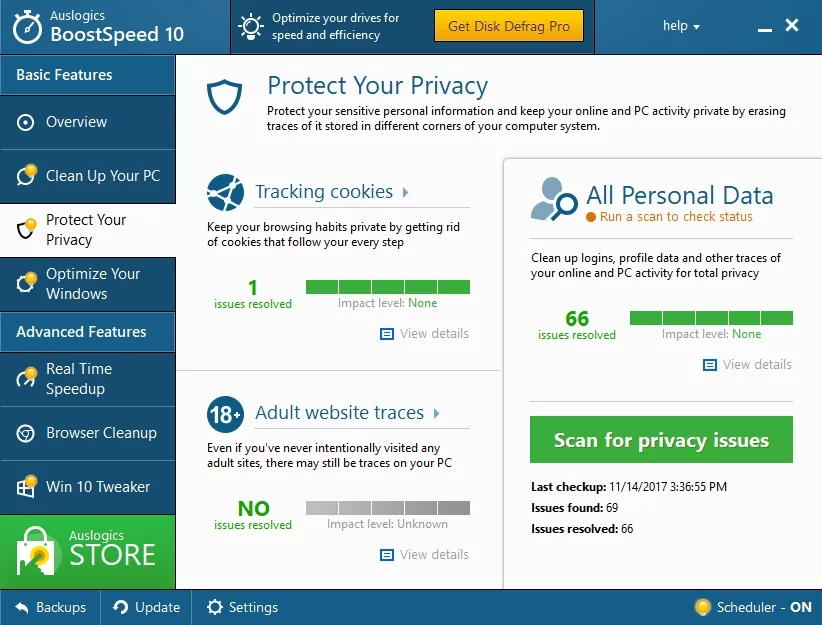
우리의 팁이 귀하와 Skype 간의 문제를 제어하는 데 도움이 되었기를 바랍니다.
이 문제에 대한 아이디어나 질문이 있습니까?
여러분의 의견을 기다리고 있습니다!
